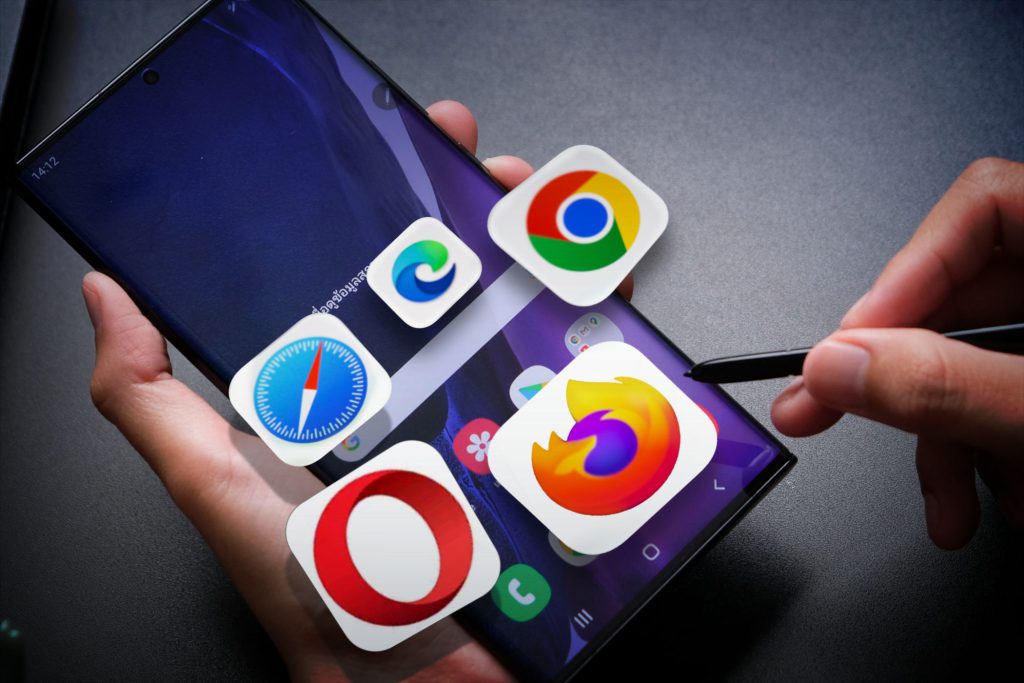Βασικά Takeaways
- Εκκαθαρίζετε τακτικά το ιστορικό περιήγησής σας για να προστατεύσετε το απόρρητο, ειδικά σε κοινόχρηστους υπολογιστές.
- Διαφορετικά προγράμματα περιήγησης έχουν ποικίλες μεθόδους για τη διαγραφή ιστορικού και αξίζει να γνωρίζετε πώς λειτουργεί το καθένα.
- Από το Chrome στο Brave, ακολουθήστε συγκεκριμένα βήματα για να διαγράψετε το ιστορικό περιήγησης σε επιτραπέζιους και κινητές συσκευές.
Κατά την πλοήγηση στον Ιστό, το πρόγραμμα περιήγησής σας καταγράφει τις δραστηριότητές σας, όπως το ιστορικό περιήγησης, τα cookie και τα αρχεία που αποθηκεύονται στην προσωρινή μνήμη. Για να διατηρήσετε το απόρρητό σας, αξίζει να εκκαθαρίζετε περιοδικά το ιστορικό περιήγησής σας, ειδικά εάν χρησιμοποιείτε κοινόχρηστο υπολογιστή.
Η μέθοδος εκκαθάρισης των δεδομένων σας ποικίλλει μεταξύ των προγραμμάτων περιήγησης ιστού, επομένως έχουμε συγκεντρώσει όλες τις πληροφορίες σε ένα μέρος για εύκολη ανάγνωση.
Διαβάστε επίσης :Πώς να αποκτήσετε το Brave Browser στο Android TV Πώς να ενεργοποιήσετε τη σκοτεινή λειτουργία στο Brave Browser
Πώς να διαγράψετε το ιστορικό του προγράμματος περιήγησής σας στο Chrome
Ενώ οι κρυφές μνήμες και τα cookie του προγράμματος περιήγησης βελτιώνουν την εμπειρία περιήγησής σας, μπορούν επίσης να αποκαλύψουν ευαίσθητες πληροφορίες. Το Chrome σάς επιτρέπει να διαγράψετε το ιστορικό περιήγησής σας με μερικά κλικ.
Συνδεθείτε στην ομάδα DirectVortex στο Viber
Διαβάστε επίσης :
Εκκαθάριση του Ιστορικού του Chrome στην επιφάνεια εργασίας
Για να διαγράψετε το ιστορικό περιήγησής σας στην επιφάνεια εργασίας του Chrome, ακολουθήστε τα εξής βήματα:

- Ανοίξτε το Chrome και κάντε κλικ στις τρεις τελείες στην επάνω δεξιά γωνία.
- Επιλέξτε Ρυθμίσεις από το αναπτυσσόμενο μενού.
- Στη συνέχεια, κάντε κλικ στην επιλογή Απόρρητο και ασφάλεια > Εκκαθάριση δεδομένων περιήγησης .
- Θα εμφανιστεί ένα αναδυόμενο παράθυρο. Επιλέξτε το χρονικό εύρος (τελευταία ώρα, 24 ώρες, 7 ημέρες, 4 εβδομάδες ή Όλη η ώρα) για το οποίο θέλετε να διαγράψετε το ιστορικό περιήγησής σας.
- Επιλέξτε τα πλαίσια δίπλα στο Ιστορικό περιήγησης , τα Cookies και άλλα δεδομένα ιστότοπου και τις εικόνες και τα αρχεία που έχουν αποθηκευτεί στην κρυφή μνήμη .
- Κάντε κλικ στο Εκκαθάριση δεδομένων .

Αυτό διαγράφει το ιστορικό περιήγησής σας για την επιλεγμένη περίοδο στο πρόγραμμα περιήγησης ιστού για υπολογιστές Chrome.
Εκκαθάριση ιστορικού Chrome σε συσκευές Android
Για να διαγράψετε το ιστορικό περιήγησης του Chrome στη συσκευή σας Android, ακολουθήστε αυτά τα βήματα:
- Ανοίξτε την εφαρμογή Chrome και πατήστε στις τρεις τελείες.
- Επιλέξτε Ιστορικό από το αναπτυσσόμενο μενού.
- Στη συνέχεια, κάντε κλικ στην επιλογή Εκκαθάριση δεδομένων περιήγησης .
- Επιλέξτε το χρονικό εύρος που προτιμάτε.
- Επιλέξτε τα πλαίσια δίπλα στα Ιστορικό περιήγησης , Cookies και δεδομένα ιστότοπου και Αποθηκευμένες εικόνες και αρχεία .
- Τώρα πατήστε Εκκαθάριση δεδομένων .
Αυτό θα διαγράψει το ιστορικό περιήγησής σας για την επιλεγμένη περίοδο στο πρόγραμμα περιήγησης Chrome της συσκευής σας Android.
Εκκαθάριση του Ιστορικού του Chrome σε συσκευές iOS
Εάν χρησιμοποιείτε το Chrome στο iPhone ή το iPad σας, μπορείτε ακόμα να διαγράψετε το ιστορικό περιήγησής σας. Δείτε πώς:
- Ανοίξτε την εφαρμογή Chrome και πατήστε στις τρεις τελείες.
- Επιλέξτε Ιστορικό από τις επιλογές του μενού.
- Στην επόμενη οθόνη, πατήστε Εκκαθάριση δεδομένων περιήγησης στο κάτω μέρος.
- Επιλέξτε ένα χρονικό εύρος για το οποίο θέλετε να διαγράψετε το ιστορικό περιήγησής σας.
- Επιλέξτε τα πλαίσια δίπλα στα Ιστορικό περιήγησης , Cookies και δεδομένα ιστότοπου και Αποθηκευμένες εικόνες και αρχεία .
- Τέλος, πατήστε Εκκαθάριση δεδομένων περιήγησης .
Με αυτόν τον τρόπο, μπορείτε εύκολα να διαγράψετε το ιστορικό περιήγησής σας στο Chrome στη συσκευή σας iOS.
Πώς να καθαρίσετε το ιστορικό του προγράμματος περιήγησής σας στον Firefox
Ο Firefox είναι ένα άλλο δημοφιλές πρόγραμμα περιήγησης ιστού που χρησιμοποιείται παγκοσμίως. Εάν είστε χρήστης Firefox και θέλετε να διαγράψετε το ιστορικό περιήγησής σας, δείτε πώς να το κάνετε:
Εκκαθάριση του ιστορικού του Firefox στην επιφάνεια εργασίας
Για να διαγράψετε το ιστορικό περιήγησής σας σε έναν επιτραπέζιο υπολογιστή, ακολουθήστε τα εξής βήματα:

- Ανοίξτε την εφαρμογή Firefox και κάντε κλικ στο κουμπί Μενού (τρεις οριζόντιες γραμμές).
- Επιλέξτε Ιστορικό από το αναπτυσσόμενο μενού.
- Κάντε κλικ στο Εκκαθάριση πρόσφατου ιστορικού .
- Επιλέξτε ένα χρονικό εύρος για να διαγράψετε το ιστορικό σας από τις δεδομένες επιλογές.
- Στη συνέχεια, επιλέξτε τα πλαίσια δίπλα στο Ιστορικό περιήγησης και λήψης , Cookies και Cache .
- Κάντε κλικ στο Clear Now για να διαγράψετε το ιστορικό περιήγησής σας.

Εκκαθάριση ιστορικού Firefox σε συσκευές Android
Εάν είστε χρήστης Android, δείτε πώς μπορείτε να διαγράψετε το ιστορικό περιήγησής σας στο Firefox:
- Ανοίξτε την εφαρμογή Firefox και πατήστε το κουμπί Μενού (τρεις κουκκίδες).
- Επιλέξτε Ρυθμίσεις από τις επιλογές του μενού.
- Κάντε κύλιση προς τα κάτω στην επιλογή Απόρρητο και ασφάλεια και πατήστε Διαγραφή δεδομένων περιήγησης .
- Επιλέξτε τα πλαίσια δίπλα στα Ιστορικό περιήγησης , Cookies και δεδομένα ιστότοπου και Αποθηκευμένη εικόνα και αρχεία .
- Πατήστε Διαγραφή δεδομένων περιήγησης για να διαγράψετε το ιστορικό σας.
Ο Firefox σάς επιτρέπει επίσης να διαγράφετε αυτόματα το ιστορικό περιήγησής σας κάθε φορά που κλείνετε το πρόγραμμα περιήγησης. Για να ενεργοποιήσετε αυτήν τη δυνατότητα, ανοίξτε την εφαρμογή Firefox και μεταβείτε στις Ρυθμίσεις > Απόρρητο και ασφάλεια > Διαγραφή δεδομένων περιήγησης κατά την έξοδο . Εναλλάξτε το κουμπί δίπλα του για να το ενεργοποιήσετε.
Εκκαθάριση του ιστορικού Firefox σε συσκευές iOS
Μπορείτε επίσης να διαγράψετε το ιστορικό περιήγησής σας στο Firefox σε συσκευές iOS. Ακολουθήστε αυτά τα βήματα.
- Ανοίξτε την εφαρμογή Firefox και πατήστε το κουμπί Μενού (τρεις οριζόντιες γραμμές).
- Επιλέξτε Ρυθμίσεις από τις επιλογές του μενού.
- Κάντε κύλιση προς τα κάτω στην ενότητα Απόρρητο και πατήστε Διαχείριση δεδομένων .
- Στην περιοχή Εκκαθάριση ιδιωτικών δεδομένων, αλλάξτε το διακόπτη δίπλα στο Ιστορικό περιήγησης .
- Πατήστε Εκκαθάριση ιδιωτικών δεδομένων και, στη συνέχεια, επιλέξτε OK για επιβεβαίωση.
Πώς να εκκαθαρίσετε το ιστορικό του προγράμματος περιήγησής σας στον Microsoft Edge
Ένα άλλο δημοφιλές πρόγραμμα περιήγησης είναι το Microsoft Edge, το οποίο είναι προεγκατεστημένο σε συσκευές Windows. Δείτε πώς μπορείτε να διαγράψετε το ιστορικό περιήγησής σας στο Edge:
Εκκαθάριση του ιστορικού του Microsoft Edge στην επιφάνεια εργασίας
Για να διαγράψετε το ιστορικό περιήγησής σας στον Microsoft Edge, ακολουθήστε τα εξής βήματα:

- Ανοίξτε τον Microsoft Edge και κάντε κλικ στο κουμπί Μενού (τρεις οριζόντιες κουκκίδες). Θα το βρείτε στην επάνω δεξιά γωνία του προγράμματος περιήγησης.
- Επιλέξτε Ρυθμίσεις από τη λίστα μενού.
- Από την αριστερή πλαϊνή γραμμή, κάντε κλικ στο Απόρρητο, αναζήτηση και υπηρεσίες .
- Κάντε κύλιση προς τα κάτω στην επιλογή Εκκαθάριση δεδομένων περιήγησης και κάντε κλικ στο Επιλέξτε τι θέλετε να διαγράψετε .
- Επιλέξτε το χρονικό εύρος και τους τύπους δεδομένων που θέλετε να διαγράψετε.
- Κάντε κλικ στο Clear now .

Μπορείτε επίσης να ρυθμίσετε τον Microsoft Edge να διαγράφει αυτόματα τα δεδομένα περιήγησής σας κάθε φορά που κλείνετε το πρόγραμμα περιήγησης. Για να το κάνετε αυτό, μεταβείτε στην επιλογή Εκκαθάριση δεδομένων περιήγησης στο ίδιο μενού ρυθμίσεων και, στη συνέχεια, κάντε κλικ στην επιλογή Επιλέξτε τι θα διαγραφεί κάθε φορά που κλείνετε το πρόγραμμα περιήγησης . Έτσι, στο τέλος κάθε συνεδρίας περιήγησης, το ιστορικό σας θα διαγράφεται αυτόματα.
Εκκαθάριση του ιστορικού του Microsoft Edge στο κινητό
Πολλοί άνθρωποι χρησιμοποιούν επίσης τον Microsoft Edge σε κινητές συσκευές. Εάν είστε ένας από αυτούς, δείτε πώς μπορείτε να διαγράψετε το ιστορικό περιήγησής σας στον Microsoft Edge για Android και iOS:
- Ανοίξτε το Microsoft Edge και πατήστε το κουμπί Μενού (τρεις οριζόντιες κουκκίδες). Αυτό βρίσκεται στην κάτω δεξιά γωνία του προγράμματος περιήγησης.
- Πατήστε Ρυθμίσεις από τη λίστα μενού.
- Στη συνέχεια, μεταβείτε στην επιλογή Απόρρητο και ασφάλεια > Εκκαθάριση δεδομένων περιήγησης .
- Κάντε κλικ στο Time range και επιλέξτε το χρονικό πλαίσιο για το οποίο θέλετε να διαγράψετε δεδομένα.
- Επιλέξτε το πλαίσιο δίπλα στο Ιστορικό περιήγησης, τα Cookies ή άλλους τύπους δεδομένων που θέλετε να διαγράψετε.
- Πατήστε Διαγραφή τώρα.
- Πάλι, πατήστε Διαγραφή τώρα για επιβεβαίωση.
Όπως και στην έκδοση για υπολογιστές, μπορείτε επίσης να ρυθμίσετε τον Microsoft Edge να διαγράφει αυτόματα τα δεδομένα του προγράμματος περιήγησής σας κάθε φορά που κλείνετε το πρόγραμμα περιήγησης στη συσκευή σας Android. Για αυτό, μεταβείτε στην επιλογή Απόρρητο και ασφάλεια > Εκκαθάριση δεδομένων περιήγησης και, στη συνέχεια, ενεργοποιήστε την επιλογή Εκκαθάριση δεδομένων περιήγησης κατά την έξοδο από την επιλογή Απενεργοποίηση . Αυτή η επιλογή δεν είναι προς το παρόν διαθέσιμη για συσκευές iOS.
Πώς να καθαρίσετε το ιστορικό του προγράμματος περιήγησής σας στο Opera
Η Opera είναι δημοφιλής για την ταχύτητα, την ασφάλεια και τα μοναδικά χαρακτηριστικά της. Εάν είστε χρήστης του Opera και θέλετε να διαγράψετε το ιστορικό περιήγησής σας, δείτε πώς να το κάνετε:
Εκκαθάριση του ιστορικού του προγράμματος περιήγησης Opera στην επιφάνεια εργασίας
Είναι πολύ απλό να διαγράψετε το ιστορικό περιήγησής σας στο Opera στην επιφάνεια εργασίας.

- Ανοίξτε το Opera και κάντε κλικ στην επιλογή Easy setup (τρεις οριζόντιες γραμμές) στην επάνω δεξιά γωνία.
- Κάντε κύλιση προς τα κάτω στην επιλογή Απόρρητο και ασφάλεια και, στη συνέχεια, κάντε κλικ στην επιλογή Διαγραφή δίπλα στα Δεδομένα περιήγησης.
- Στο αναδυόμενο παράθυρο, επιλέξτε το χρονικό εύρος που θέλετε να διαγράψετε.
- Επισημάνετε το πλαίσιο ελέγχου δίπλα στο ιστορικό περιήγησης, τα cookie και τις αποθηκευμένες εικόνες. Μπορείτε επίσης να επιλέξετε άλλους τύπους δεδομένων για διαγραφή.
- Κάντε κλικ στην επιλογή Εκκαθάριση δεδομένων για επιβεβαίωση.

Μόλις ολοκληρώσετε αυτά τα βήματα, το ιστορικό περιήγησής σας στο Opera θα διαγραφεί για το επιλεγμένο χρονικό εύρος.
Εκκαθάριση του ιστορικού προγράμματος περιήγησης Opera σε συσκευές Android
Εάν χρησιμοποιείτε Opera στη συσκευή σας Android, διαγράψτε το ιστορικό περιήγησής σας ως εξής:
- Ανοίξτε το Opera και πατήστε το εικονίδιο του προφίλ σας στην κάτω δεξιά γωνία.
- Πατήστε το εικονίδιο με το γρανάζι δίπλα στην εικόνα του προφίλ σας.
- Κάντε κύλιση προς τα κάτω και μεταβείτε στην επιλογή Απόρρητο και ασφάλεια > Εκκαθάριση δεδομένων .
- Επιλέξτε τα πλαίσια που θέλετε να διαγράψετε, όπως το ιστορικό περιήγησης και τα cookie.
- Πατήστε Διαγραφή δεδομένων στο κάτω μέρος της οθόνης.
Μπορείτε επίσης να διαγράψετε δεδομένα κάθε φορά που βγαίνετε από το πρόγραμμα περιήγησης Opera. Για αυτό, μεταβείτε στις Ρυθμίσεις > Απόρρητο και ασφάλεια > Διαγραφή δεδομένων κατά την έξοδο . Τώρα επιλέξτε τους τύπους δεδομένων που θέλετε να διαγράψετε αυτόματα.
Εκκαθάριση του ιστορικού προγράμματος περιήγησης Opera σε συσκευές iOS
Η επιλογή διαγραφής δεδομένων περιήγησης κατά την έξοδο δεν είναι προς το παρόν διαθέσιμη για συσκευές iOS. Ωστόσο, μπορείτε ακόμα να διαγράψετε το ιστορικό σας με μη αυτόματο τρόπο.
- Ανοίξτε το Opera και πατήστε τις τρεις γραμμές κάτω δεξιά.
- Μεταβείτε στις Ρυθμίσεις > Διαγραφή δεδομένων προγράμματος περιήγησης .
- Επιλέξτε χρονικό εύρος και τύπο δεδομένων για διαγραφή.
- Πατήστε Διαγραφή στο κάτω μέρος της οθόνης.
Αυτό είναι! Τα δεδομένα περιήγησής σας θα διαγραφούν τώρα.
Πώς να διαγράψετε το ιστορικό του προγράμματος περιήγησής σας στο Brave
Το πρόγραμμα περιήγησης Brave είναι γνωστό για τα χαρακτηριστικά απορρήτου και ασφάλειας. Όμως, όπως και άλλα προγράμματα περιήγησης, αποθηκεύει επίσης το ιστορικό περιήγησής σας.
Διαβάστε επίσης :Πώς να ενημερώσετε το Brave Browser
Λήψη της τελευταίας έκδοσης του Brave Browser
Εκκαθάριση του ιστορικού Brave Browser στην επιφάνεια εργασίας
Για να διαγράψετε το ιστορικό περιήγησης στην επιφάνεια εργασίας, ακολουθήστε τα εξής βήματα:

- Ανοίξτε το πρόγραμμα περιήγησης και κάντε κλικ στο κουμπί Μενού (τρεις οριζόντιες γραμμές).
- Από το μενού, επιλέξτε Ιστορικό > Εκκαθάριση δεδομένων περιήγησης .
- Θα εμφανιστεί ένα νέο παράθυρο. Κάντε κλικ στο αναπτυσσόμενο μενού Εύρος χρόνου και επιλέξτε ένα χρονικό πλαίσιο.
- Επιλέξτε τα πλαίσια δίπλα στο Ιστορικό περιήγησης , τα Cookies και άλλα δεδομένα ιστότοπου και τις εικόνες και τα αρχεία που έχουν αποθηκευτεί στην κρυφή μνήμη .
- Κάντε κλικ στην Εκκαθάριση δεδομένων .

Εάν θέλετε να διαγράφετε το ιστορικό περιήγησής σας κάθε φορά που βγαίνετε από το Brave, μεταβείτε στην καρτέλα Ενεργοποίηση εξόδου . Μετά από αυτό, επιλέξτε το πλαίσιο δίπλα στο Ιστορικό περιήγησης, τα Cookies και άλλα δεδομένα ιστότοπου και τις εικόνες και τα αρχεία που έχουν αποθηκευτεί στην κρυφή μνήμη. Στη συνέχεια, αποθηκεύστε τις αλλαγές σας.
Εκκαθάριση ιστορικού Brave Browser στο κινητό
Εάν χρησιμοποιείτε το Brave στην κινητή συσκευή σας, δείτε πώς μπορείτε να διαγράψετε το ιστορικό περιήγησής σας.
Εκκαθάριση Brave History σε συσκευές iOS
- Ανοίξτε το πρόγραμμα περιήγησης και πατήστε το κουμπί Μενού (τρεις κουκκίδες). Αυτή η επιλογή είναι διαθέσιμη στην κάτω δεξιά γωνία.
- Επιλέξτε Ρυθμίσεις > Ασπίδες και απόρρητο .
- Κάντε κύλιση προς τα κάτω στο CLEAR PRIVATE DATA και πατήστε στο Clear Data Now .
- Κάντε κλικ στο Ναι > Διαγραφή για επιβεβαίωση.
Εκκαθάριση Brave History σε συσκευές Android:
Ανοίξτε το πρόγραμμα περιήγησης Brave στη συσκευή σας Android και, στη συνέχεια, ακολουθήστε τα παρακάτω βήματα:
- Μεταβείτε στο μενού Ρυθμίσεις .
- Πατήστε Brave Shields & Privacy στο επάνω μέρος.
- Στην επόμενη σελίδα, κάντε κύλιση προς τα κάτω και κάντε κλικ στην Εκκαθάριση δεδομένων περιήγησης .
- Επιλέξτε τα πλαίσια δίπλα στα Ιστορικό περιήγησης , Cookies και δεδομένα ιστότοπου και Αποθηκευμένες εικόνες και αρχεία .
- Στη συνέχεια, κάντε κλικ στην επιλογή Εκκαθάριση δεδομένων .
Με αυτόν τον τρόπο θα διαγραφεί το ιστορικό περιήγησής σας για την επιλεγμένη περίοδο στη συσκευή σας Android.